Как отключить тачпад на ноутбуке Acer
При наличии ноутбука от знаменитого бренда Acer, многие пользователи задаются вопросом, каким образом можно отключить тачпад для более комфортного пользования им. На сайте предлагается несколько вариантов, среди которых пользователи могут выбрать тот, который окажется наиболее подходящим.
Отключаем тачпад на ноутбуке Acer
Итак, каким образом вы можете отключить тачпад в ноутбуке от бренда Асер.
Отключение с применением горячих клавиш
Если ваш ноутбук полностью исправный, то такой вариант будет самым простым и быстрым. Сочетание может изменяться исходя из конкретной модели ноутбука.
В ряде случаев применяется либо системная отделанная клавиша, к примеру, F2–F10, либо сочетание вместе с клавишей Fn.
Для максимального простого ориентирования для пользователей, бренд Acer отмечает кнопку, которая необходима отметкой в виде ручки, как можно увидеть на скриншоте.
Отключение с помощью BIOS
Если вам не требуется тачпад, то вы сможете выключить его, используя для этих целей настройки в BIOS.
К данному меню вы также имеет возможность активировать доступ используя клавиатуру. Однако какую нужно нажимать клавишу, тут зависит не от бренда ноутбука, а от самого ПО, а также модели материнской платы.
Отыскать необходимую информацию можно на официальном портале устройства Acer либо в представленной к нему инструкции.
Читайте также:
Как зайти в Bios на ноутбуке Аcer
Internal pointing device в Биосе
Как зайти в БИОС MSI UEFI материнской платы ноутбука
Как Биос сбросить на заводские настройки (ноутбук Asus Hp Lenovo Acer Dell)
Посмотреть название клавиш вы сможете при выключении компьютера, на начальном экране.
Зайдя в BIOS, вам следует перейти в раздел Advanced, где можно будет отключить такой параметр, как Internal Pointing Device.
Для этого потребуется выбрать положение Disabled. Теперь можно закрыть меню, предварительно сохраняя все изменения, а также произвести перезапуск ноутбука.
Отключение тачпала с помощью ПО
Так как организации, занимающиеся производством ноутбуков, также могут применять и остальные компоненты от различных остальных брендов, то на их модели производится установка определенного программного обеспечения и драйверов.
К примеру, многие разновидности ноутбуков от бренда Acer оснащаются тачпадами Synaptics.
Уточнить такую информацию можно при помощи определенного вида приложения, работа которого осуществляется в фоновом режиме и оно находится на панели задач.

Выключить тачпад в Windows 10
Если на вашем ноутбуке установлена операционная система Виндоус 10, то в первую очередь рекомендуется воспользоваться обычным способом управления панели сенсора.
В данном случае понадобиться перейти в приложение «Параметры», переходя в раздел «Устройства».
Тут вам будет представлена специальная вкладка «Сенсорная панель». Как можно увидеть из представленного скриншота, необходимо просто нажать на переключатель.
Есть и другой вариант, выключить тачпад можно используя «Панель управления».
С ее помощью вам потребуется зайти в настройки мышки, переходя после этого к вкладке «Параметры устройства».
В свойствах должен появиться такой пункт, при наличии на вашем ноутбуке драйвера на тачпад от его производителя.
Здесь из представленного перечня стоит выбрать устройство ввода, нажимая на клавишу «Отключить».

Удаление из самого оборудования
Еще один способ, для которого потребуется утилит Windows, является максимально радикальным. С его помощью произойдет полное удаление сенсорной панели из вашего устройства.
Выполнить такую процедуру каждый из пользователей может, воспользовавшись «Диспетчером задач». В списке компонентов вам потребуется отыскать тачпад, название которого должно быть, как и у производителя.
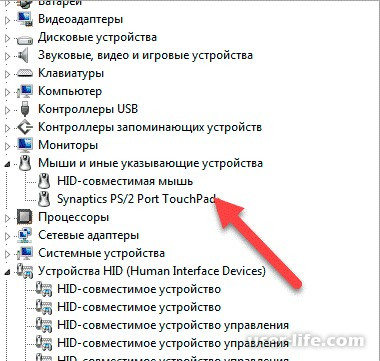
Воспользовавшись контекстным меню у вас будет возможность совершить его удаление, после которого рекомендуется произвести перезапуск ноутбука. В результат таких действий, сенсорная панель перестанет полностью реагировать на любые прикосновения.
Применение различных утилит
Если вам не подходит имеющийся фирменный либо стандартный утилит, то всегда есть возможность дополнительно скачать утилит для этих целей, с помощью которой у вас будет возможность управлять тачпадом.
К примеру, вы можете воспользоваться Touchpad Blocker, с помощью которой происходит полное отключение устройства ввода.
С помощью такой программы у вас еще будет возможность самостоятельно составлять комбинации клавиш, которые будут использоваться для отключения тачпада.
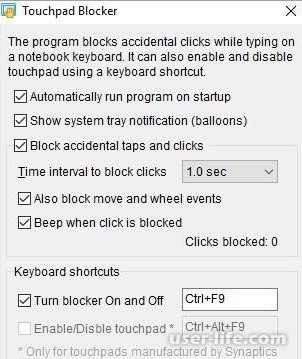
Читайте также:
Как отключить мышку на ноутбуке и компьютере (подсветку кнопку на клавиатуре)
Почему не работает мышь и клавиатура на ноутбуке что делать: колесико курсор правая левая кнопка Windows 7 10
Перестали работать клавиши на клавиатуре на ноутбуке и компьютере кнопки почему
Заключение
Как можно заметить, в ноутбуках марки Acer можно различными вариантами осуществить отключение тачпада. Если один из представленных на сайте методов оказался недейственным, то всегда можно воспользоваться вторым способом.
Поэтому рекомендуется внимательно познакомиться со всей представленной информацией.
Рейтинг:
(голосов:1)
Предыдущая статья: Как создать редактировать текст в Фотошопе
Следующая статья: Настройка BIOS для установки Windows 7
Следующая статья: Настройка BIOS для установки Windows 7
Не пропустите похожие инструкции:
Комментариев пока еще нет. Вы можете стать первым!
Популярное
Авторизация







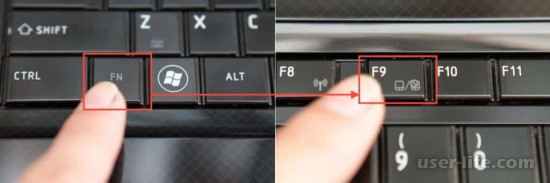

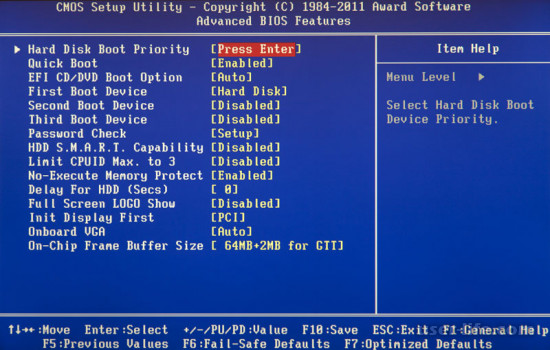
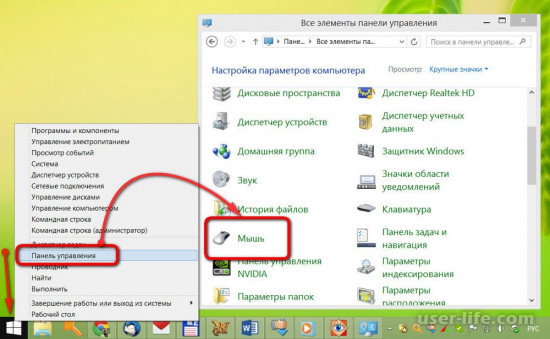




























Добавить комментарий!